Färger spelar en avgörande roll i utformningen av illustrationer och designer i Affinity Designer. De hjälper inte bara till att förmedla känslor och stämningar, utan kan också påverka strukturen och tydligheten i en komposition avsevärt. I den här guiden lär du dig hur du effektivt blandar, väljer och sparar färger i Affinity Designer för att optimera dina kreativa projekt.
Viktigaste insikter
- Arbeta med färgfönstret och färgverktygen
- Skapa och använda färgfält
- Importera och exportera färgpaletter
- Använda färgpipetten för att välja färger
Steg-för-steg-guide till färgsättning
Visa färgfönstret
För att arbeta effektivt med färger i Affinity Designer är det viktigt att ha färgfönstret synligt. Om färgfönstret inte redan är öppet, gå till "Visa" och navigera till "Studio". Där hittar du alternativet "Färg". Vi kommer även att arbeta med panelen "Färgfält", så se till att även visa denna.
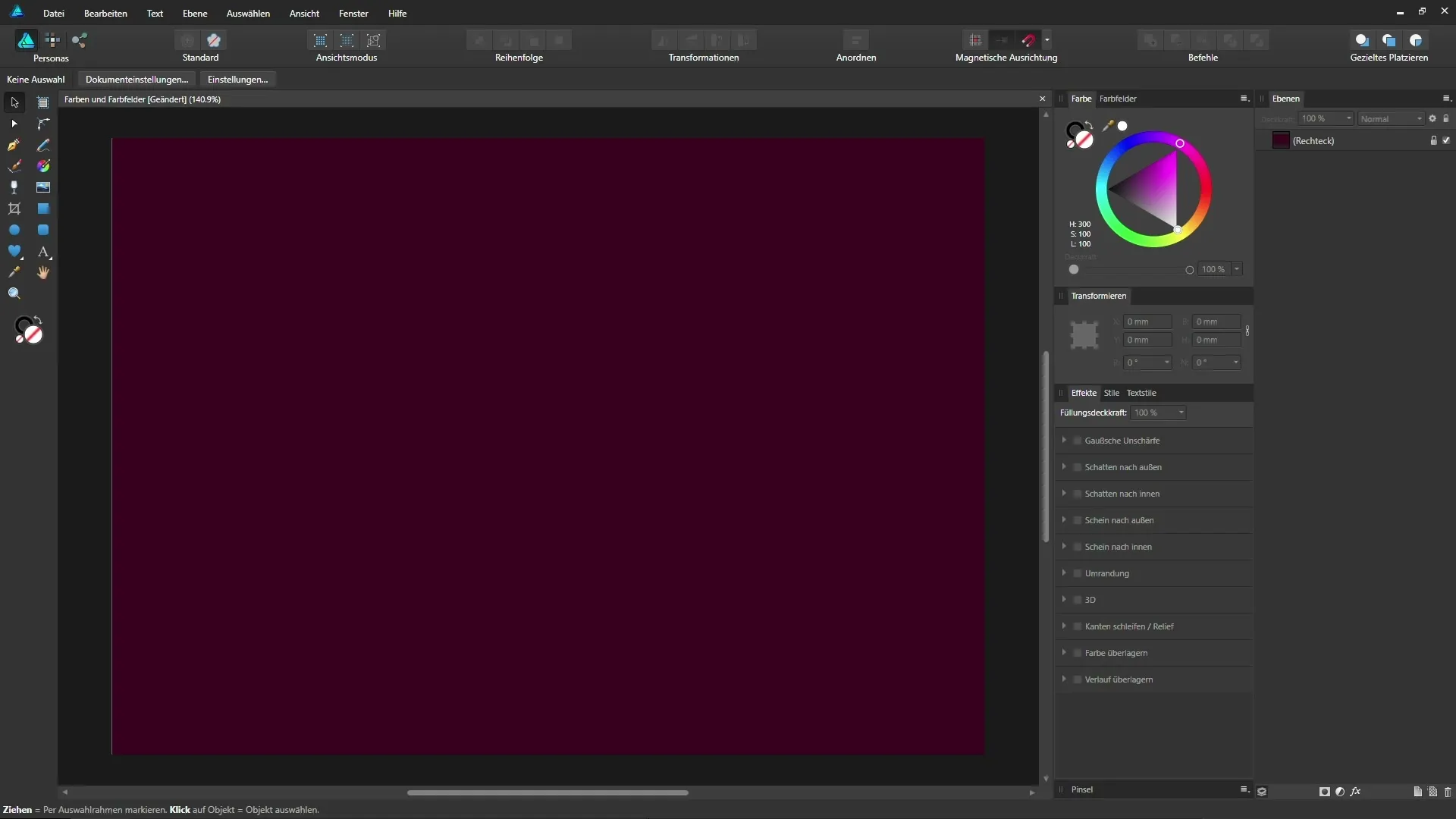
Förstå verktyg för färgval
I verktygsfältet hittar du olika verktyg som arbetar med färger, både för fyllningar och för konturer. När du väljer pennverktyget ser du att det endast arbetar med konturer. I motsats till detta kan vektorborsten användas för både ytor och konturer. Ett formverktyg som rektangelverktyget gör det möjligt för dig att rita en rektangel, men den har först ingen fyllning och visar bara en kontur.
Välj färger för fyllning och kontur
För att tilldela en färg till din rektangels fyllning eller kontur, dubbelklicka på den lilla ringen i färgpanelen. Du kan nu välja en färg, till exempel en röd nyans. Affinity Designer definierar automatiskt en viss tjocklek för konturen, som du kan justera efter behov. Dra breddreglaget åt höger för att öka tjockleken.
Justera nyans och mättnad
För att ändra fyllningsfärgen på din rektangel, klicka högst upp på området för ytan eller välj färgpanelen. Här kan du välja önskad nyans och justera mättnad samt ljusstyrka. Till exempel kan du välja en blå nyans och justera mättnad och ljusstyrka genom att klicka i färghjulet.
RGB och HSL färgval
Affinity Designer erbjuder också färgval via RGB, HSL och CMYK. Vid RGB-valet kan du justera värdena för röd, grön och blå, medan du för HSL bestämmer ljusstyrka, mättnad och nyans. Prova de olika reglagen för att hitta den färg som passar ditt projekt bäst.
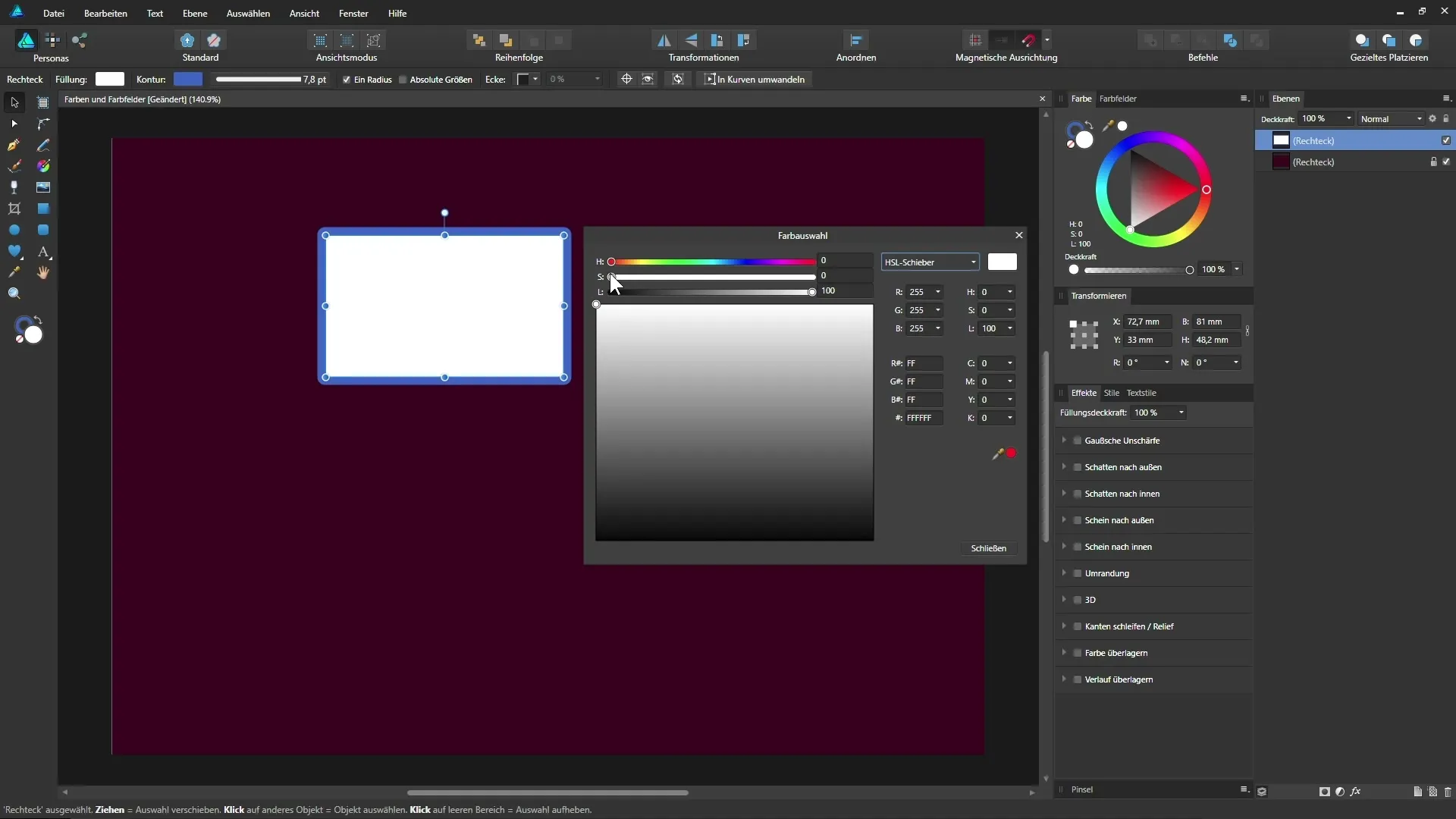
Spara färger
En färg som du gillar särskilt väl kan du spara i färgfältpanelen. Välj den färg du vill spara och gå till menyn för att välja alternativet "Färgfält". Här kan du skapa färgfält eller välja redan existerande. Du kan välja mellan en programpalette och en dokumentpalette.
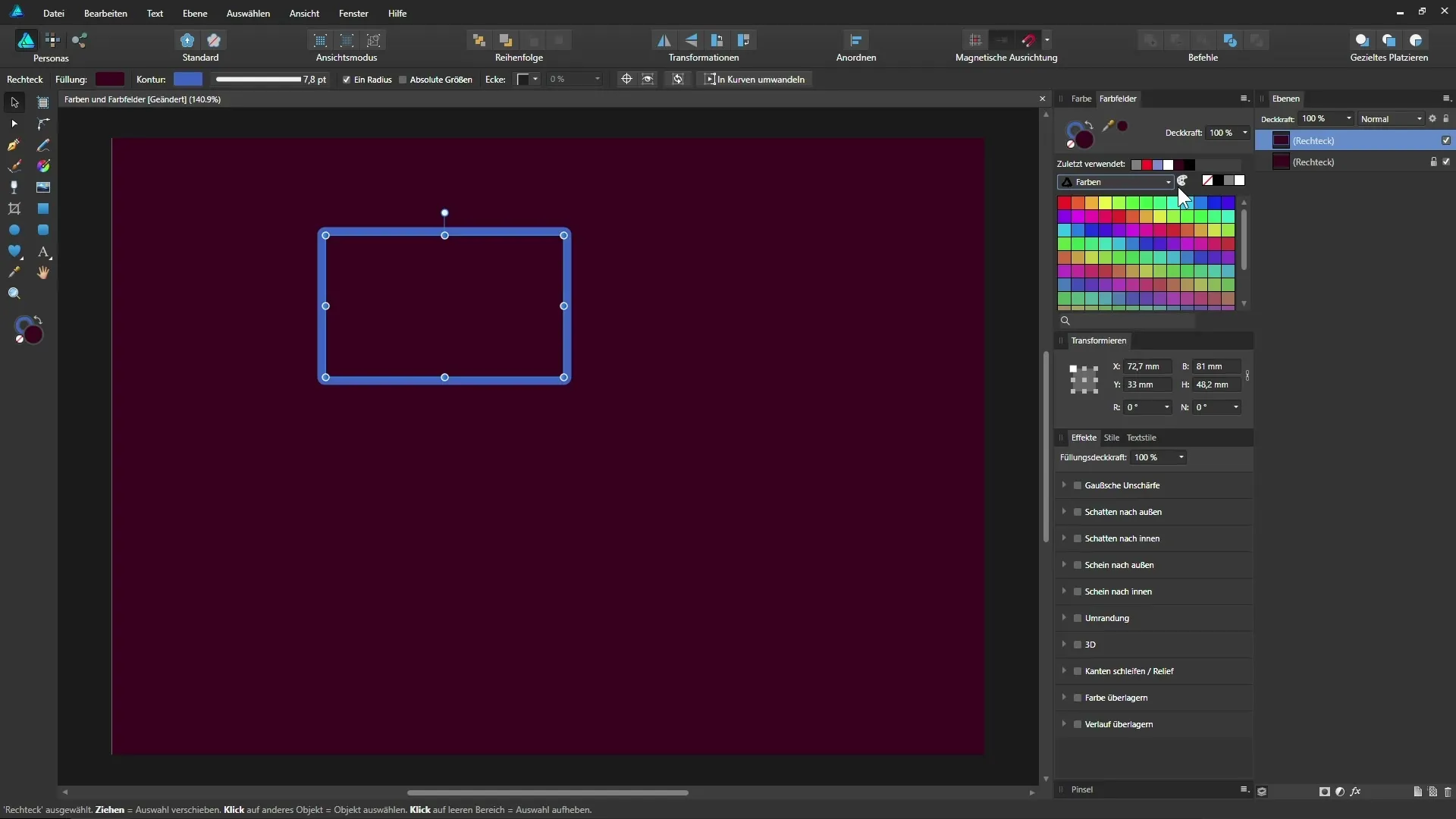
Använd färgpipetten
Färgpipetten är ett praktiskt verktyg för att välja färger direkt från din bild. Håll ner vänster musknapp och dra pipetten till den önskade färgen. Släpp musen, så uppdateras färgen i dina inställningar. På så sätt kan du snabbt välja färger från din design eller en extern källa.
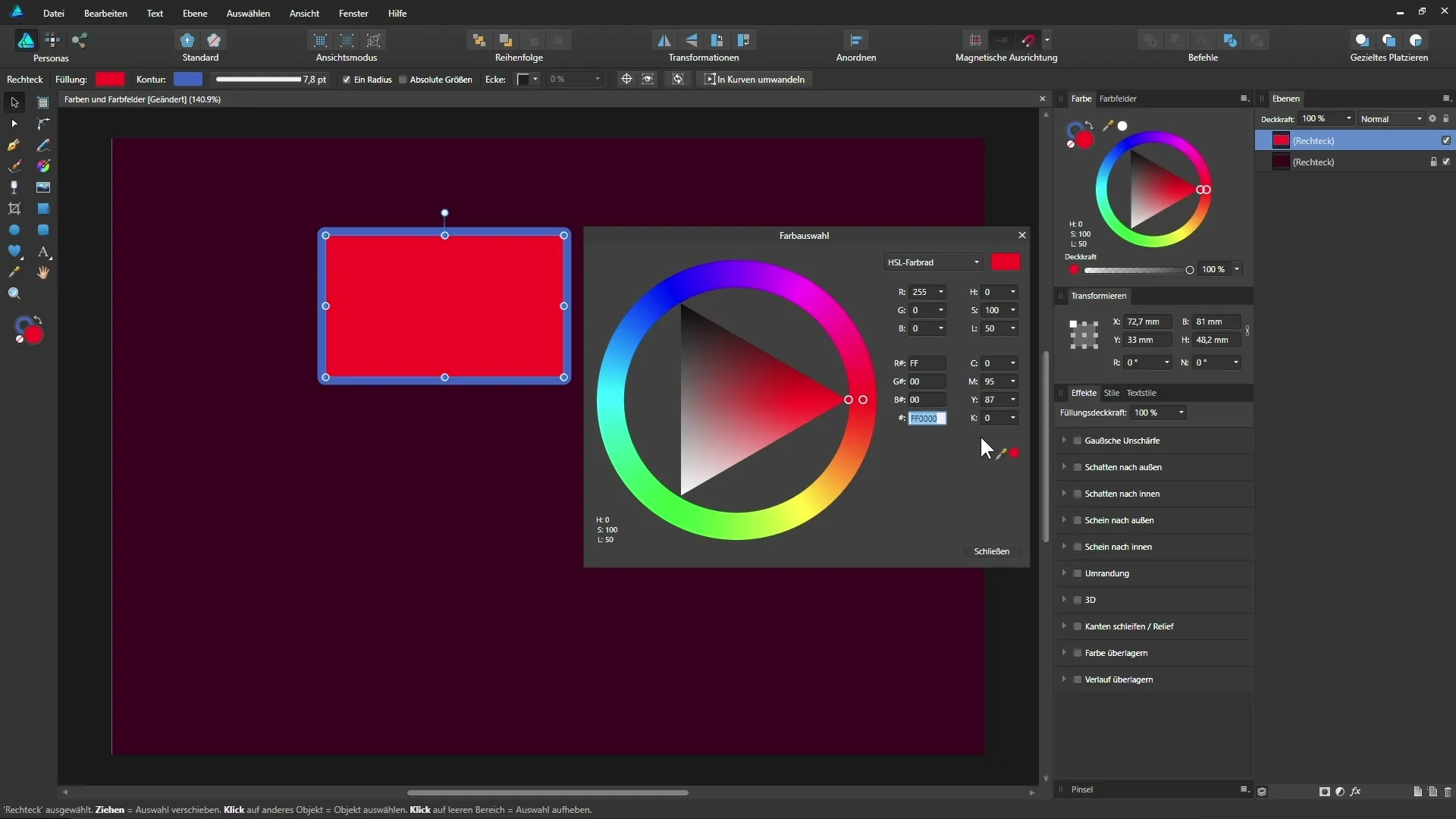
Exportera och dela färgpaletter
Om du vill dela din färgpalett med andra, välj den aktuella paletten och gå till menyn för att välja alternativet "Exportera palett". Du kan ge paletten ett namn och fastställa placeringen. Denna palett kan senare importeras av en kollega.
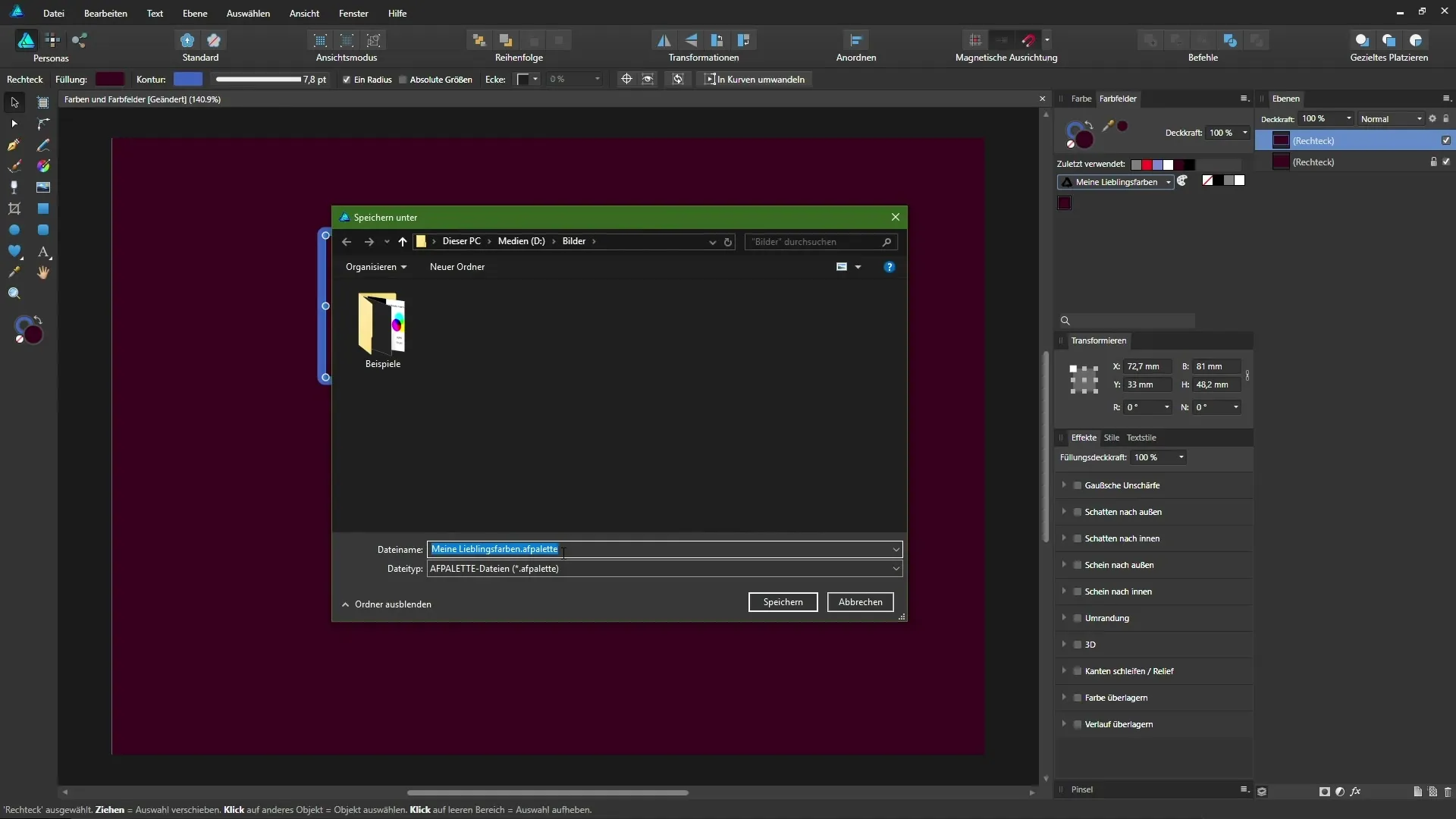
Importera färgpaletter
För att importera en färgpalett, gå till den aktuella menyn och välj "Importera palett". Här kan du välja mellan programpaletter och dokumentpaletter. Detta är särskilt användbart om du vill dela filer och färger mellan olika projekt.
Sammanfattning – Använd färger målmedvetet i Affinity Designer
Affinity Designer erbjuder en mängd verktyg och funktioner för att effektivt blanda, välja och spara färger. Oavsett om du vill använda en redan existerande palett eller skapa din egen, så är möjligheterna många och underlättar ditt kreativa arbete.
Vanliga frågor
Hur väljer jag en färg för fyllningen?Klicka på fältet för fyllningen i färgpanelen och välj den önskade nyansen.
Kan jag ta färger från andra program?Ja, du kan använda färgpipetten för att välja färger direkt från andra program eller bilder på din skärm.
Hur exporterar jag min färgpalett?Välj paletten, gå till menyn och välj "Exportera palett". Ge den ett namn och välj plats.
Vad är skillnaden mellan en programpalett och en dokumentpalett?En programpalett är tillgänglig i alla projekt, medan en dokumentpalett endast sparas i det aktuella dokumentet.
Kan jag spara färgfält och använda dem senare?Ja, du kan spara valfria färger som färgfält och hämta dem när som helst.


